
Come verificare proprietà su Google Search Console
Google Search Console (ex Webmaster tool) è lo strumento che ti permette di controllare i click al tuo sito web e le impressioni che lo stesso ha avuto all’interno delle numerose SERP nel quale è posizionato.
Come installare Google Search Console
Passo 1: sito web pronto e già realizzato
Sembra banale ma l’installazione del software di Mountain View è un passo secondario alla realizzazione del sito web.
Come aggiungere la proprietà a Google Search Console
Passo 2: aggiungere la proprietà (sito web) al pannello di Google Search Console
Accedete al sito di Google Search Console, in seguito cliccate su “Aggiungi proprietà” in alto a destra come nell’immagine che segue:

Inserimento della proprietà (sito web) su Google Search Console
Passo 3: inserire l’url compreso del suffisso http:// (fate attenzione a http o https)
Nel pop up apertosi, inserite il vostro sito web come nell’immagine e cliccate su “Aggiungi” come nell’immagine seguente:
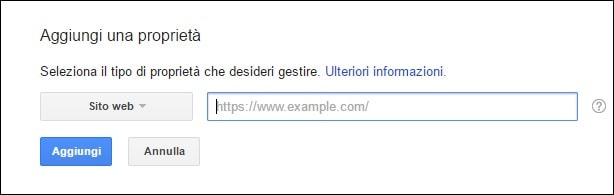
Verificare il sito web per confermare la proprietà
Passo 4: verificare la proprietà del sito web attraverso uno dei seguenti metodi:
Caricare un file HTML nella root del sito web (solitamente è consigliato utilizzare un software FTP.
Inserire un Tag HTML nella homepage del tuo sito web.
Accedere al provider del tuo nome di dominio (non consigliato in quanto non sono presenti tutti i provider).
Accedere utilizzando il tuo account di Google Analytics che hai già registrato e verificato.
Accedere utilizzando il tuo account di Google Tag Manager che hai già registrato e verificato.
Homepage dei dati di Google Search Console
Come potete notare ora la vostra homepage del software comparirà così:
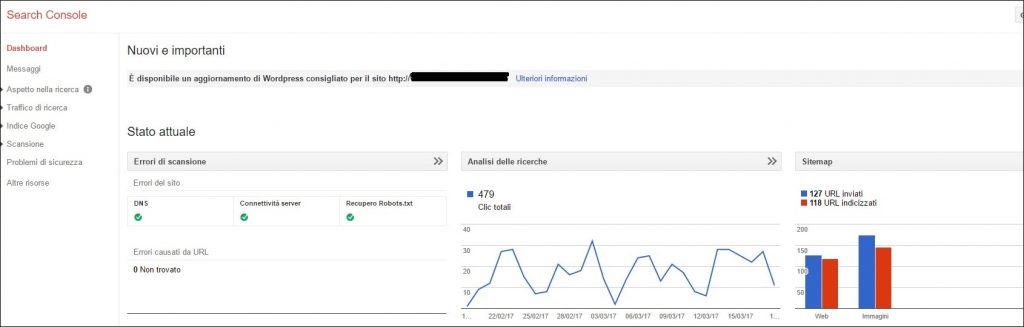
Chiaramente per le prime 48h non avrete dati in quanto appena verificata, in seguito comincerà a carburare!
3 funzioni principali di Google Search Console che sono imprescindibili
3 funzioni del software appena verificato sono a dir poco fondamentali.
La prima delle tre, importantissima in ottica SEO è la scansione di eventuali errori di link o URL non trovati a causa di possibili errori. Tale funzione la trovate in Scansione–>Errori di scansione.
Nella sezione “Traffico di ricerca” è possibile controllare alcuni dati molto importanti per capire come stai lavorando.
Nella prima voce “Analisi delle ricerche”
Nella seconda voce “Link che rimandano al tuo sito” riusciamo a controllare e verificare i famosi backlink, quindi i siti web che linkano una o più pagine del tuo sito web.
Se hai necessità di collaborare alla realizzazione del tuo sito web [btnsx id=”275″]



One thought on “Come verificare proprietà su Google Search Console”
Guida alla Search Console di Google – SMSW Web Agency FanoPubblicato in data4:24 pm - Mar 22, 2017
[…] Come installare Google Search Console sul tuo sito web. […]